
カカオトークはPCでも使える!基本操作から注意点まで教えちゃいます!
Contents[OPEN]
カカオトークをPCで使う《基本の使い方》
先ほどの手順で認証番号をもらい打ち込むと、ログインできます。それでは次に、カカオトークの基本の使い方と基本システムをご紹介します。要領は大体LINEなどと同じチャット形式なので、これらを使ったことのある方ならすぐに慣れるでしょう。
ここでは基本操作の「カカともとトーク」「カカともとグループトーク」「カカともの招待」の方法を、分かりやすく説明します。
カカともとトークする
まずは「カカともとトークする」方法から説明します。カカオトークでは1対1のトークや、グループでのトークが可能です。
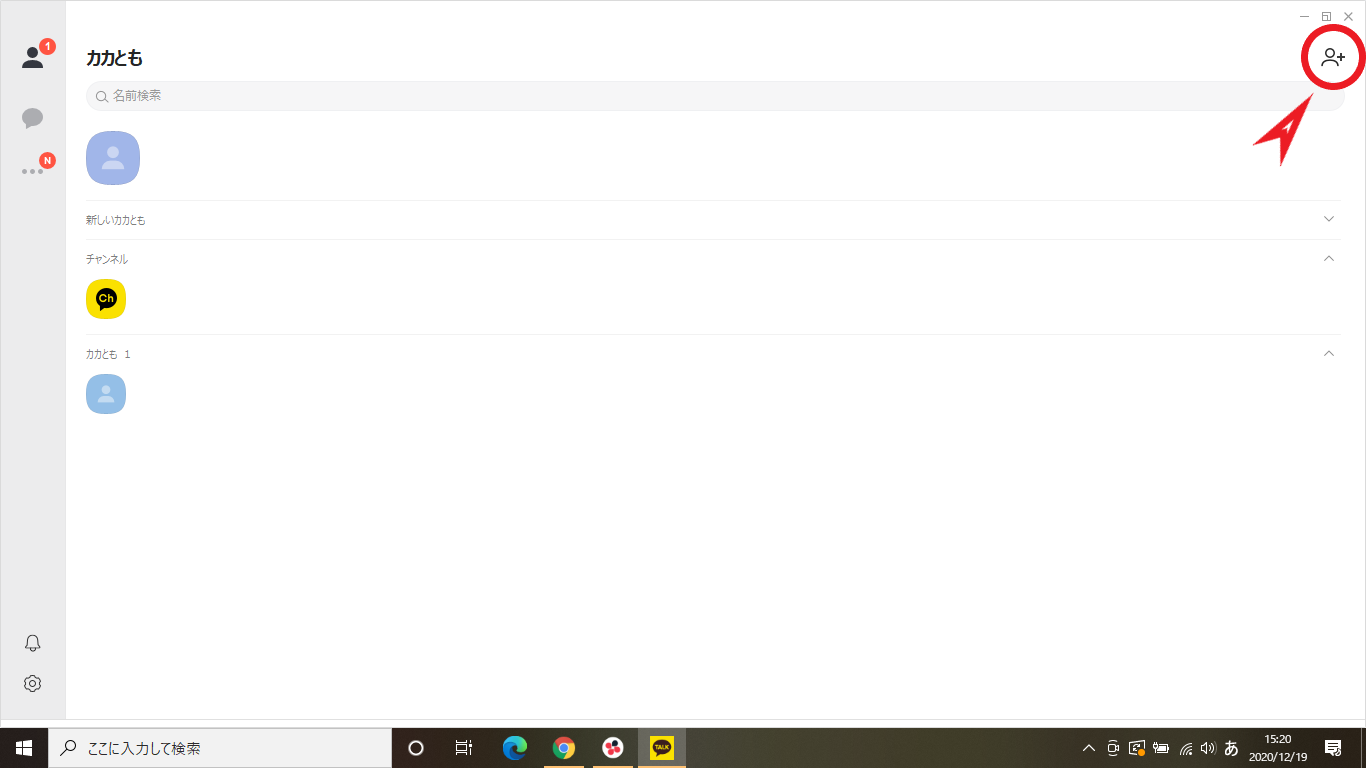
カカともを登録、探すには右上の「カカとも追加」マークをクリック、IDや電話番号で登録を行いましょう。
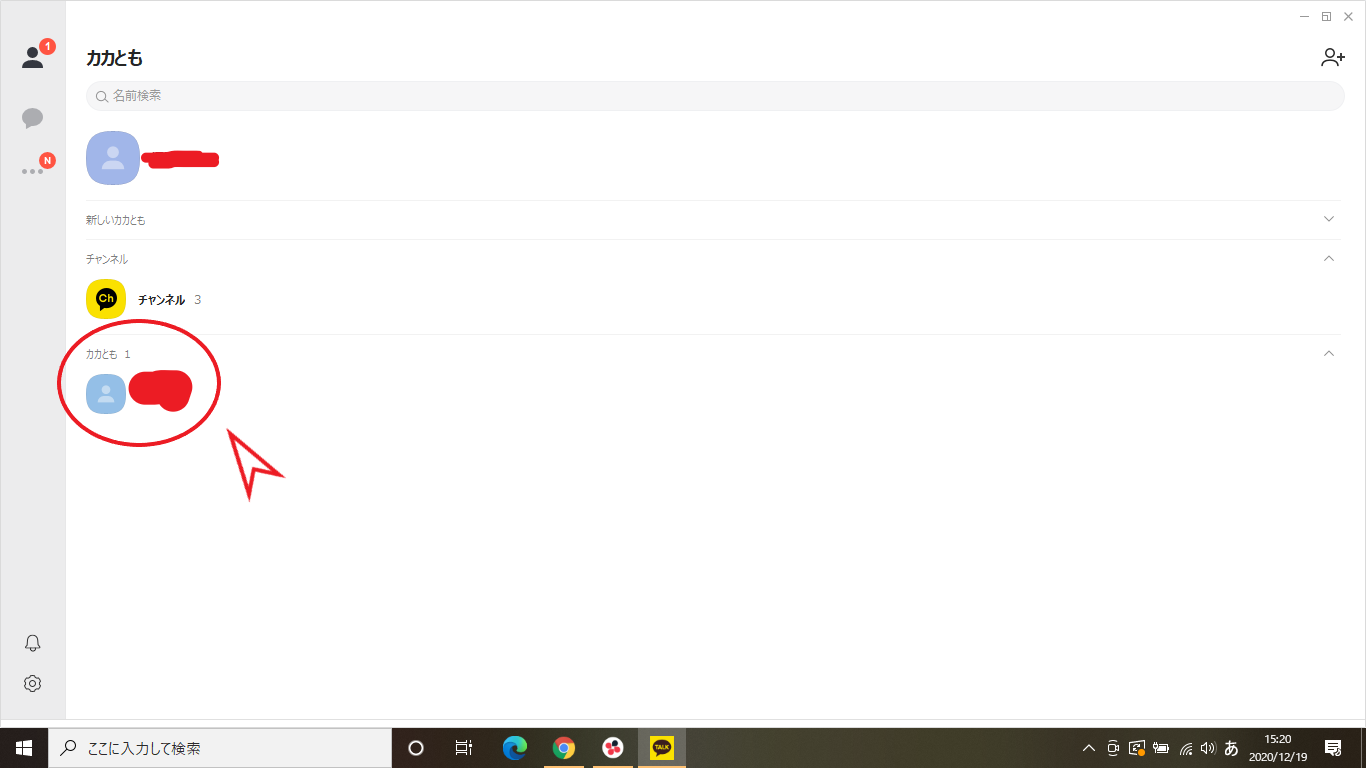
カカともとトークするには選択するカカともをダブルクリックします。するとトーク画面に移ります。あとはチャットするだけです。
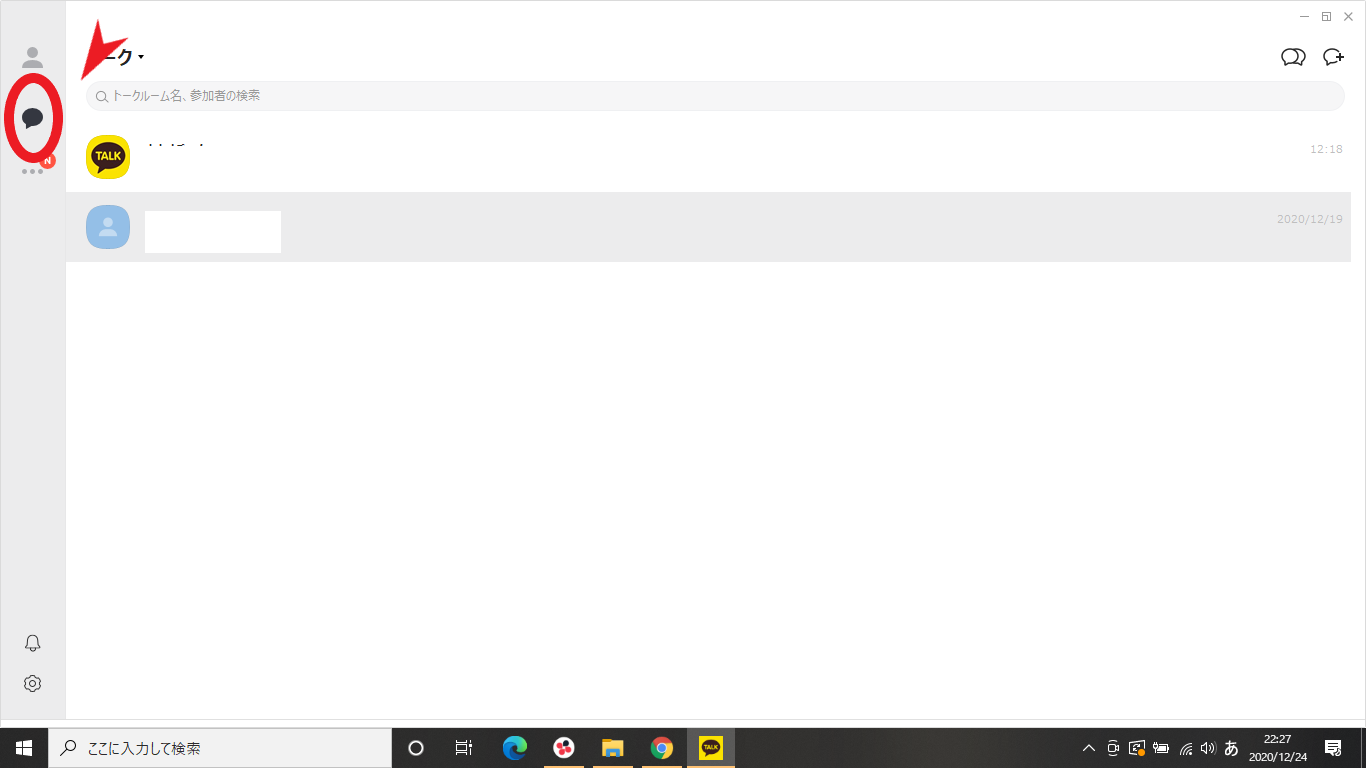
既にトークをしている人となら、ホーム左上の吹き出しマークを選択すると今までのトーク相手が表示されるので、そこから飛ぶことも可能です。
カカともとグループトークする
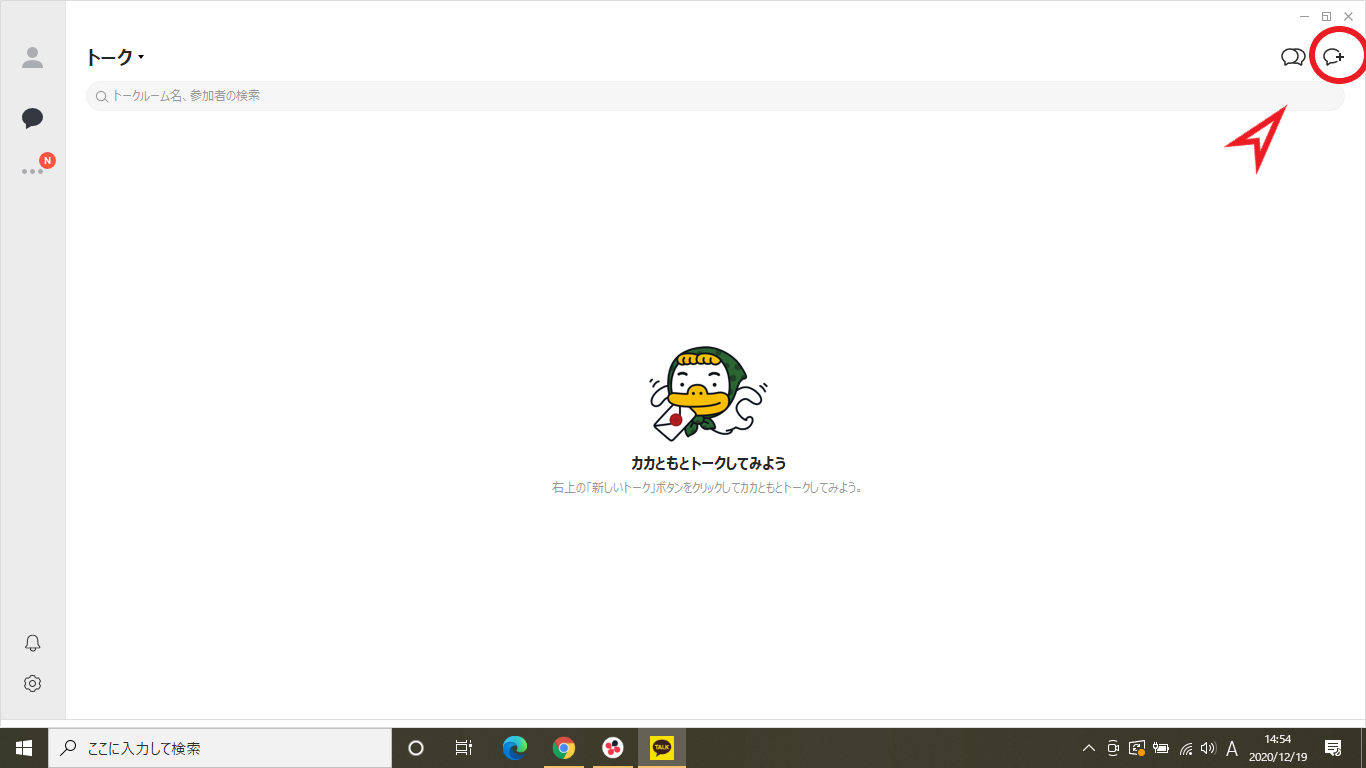
カカともとグループトークするには、まずホームメニューの右上から1番目の、吹き出しにプラスが付いたマークをクリックします。するとカカともを選択・検索する画面に移ります。最後に、トークするメンバーを選択すれば完了です。
カカともを招待する
トーク画面で新しくメンバーを招待する方法をご紹介します。
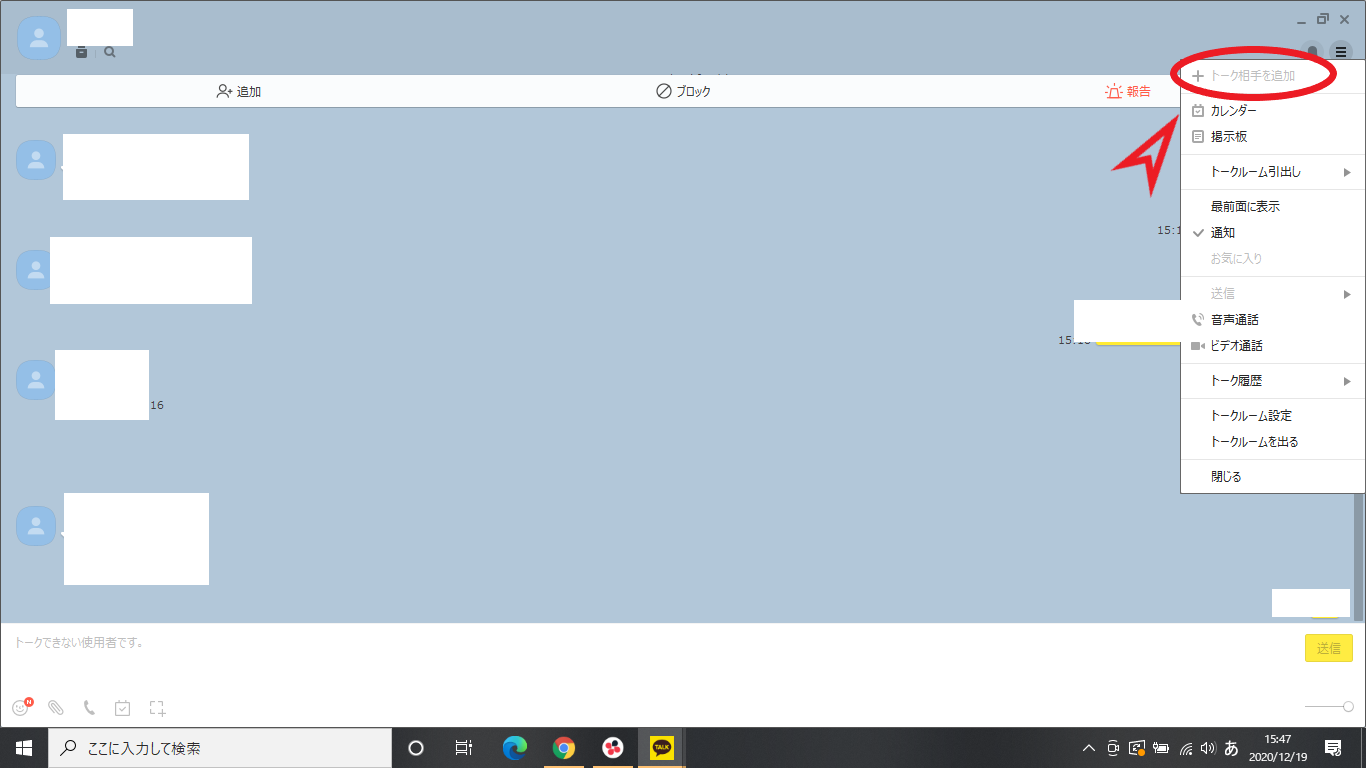
まず、トーク画面の右上のメニューをクリックします。メニューの一番上に「トーク相手を追加」とあるので、そこをクリック。後はメンバーを選択すれば招待完了です。
カカオトークをPCで使うコツ
PCのカカオトークは、スマホ版と勝手が少し違います。最初は少し戸惑うかもしれませんが、使っていく内に慣れていくはずです。ここではPCのカカオトークで使えるショートカットや、ちょっとしたコツや小ネタをご紹介します。
改行するときは「Ctrl」キー+「Enter」キー
チャット記入欄で「Enter」を押すと、「改行」ではなく「送信」になってしまいます。改行のつもりが間違ってメッセージを送信してしまった、なんてことにならないためのショートカットキーをご紹介します。
「Ctrl」を押しながら「Enter」を押すことで、改行することが可能です。業務事項などビジネス文書を送る場合は、このショートカットを使うととても便利でおすすめです。